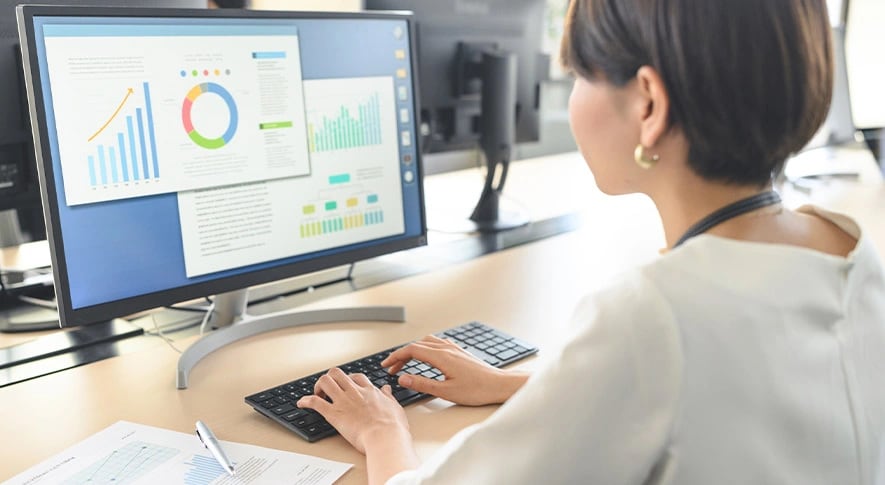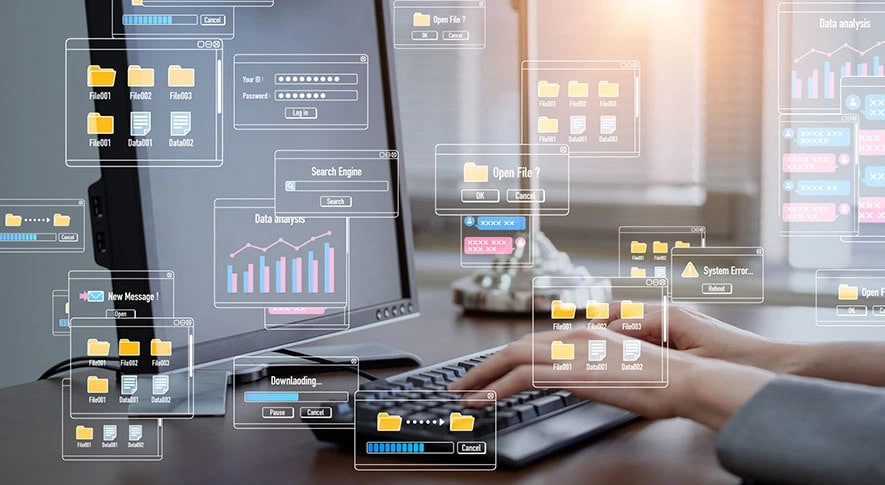目 次
パソコンの2台持ちで実現する快適な作業環境

パソコンを2台持つことで、異なるスペックのパソコンを使い分けたり、場所や目的に応じた選択ができたりするため作業環境は一段と快適になります。2台持ちのパソコンで実現できる快適な作業環境と、活用方法について解説します。
-

仕事と趣味で使い分けられる
パソコン2台持ちの最大のメリットは、仕事用と趣味用で完全に使い分けられることです。1台のパソコンですべての作業を行うと、仕事とプライベートのデータが混在してしまいます。
しかし、2台のパソコンを使い分けることで、仕事のデータとプライベートのデータを分けることが可能になります。これにより、趣味用のパソコンで問題が起きても、仕事用のパソコンのデータを安全に保てるのです。
また、仕事用のパソコンと趣味用のパソコンで設定やインストールするソフトを分ければ、それぞれに最適化した環境で使用することが可能になります。これにより、仕事の効率が上がり、趣味の時間をより楽しめるようになるでしょう。
-

メインを自宅用、サブと外出用に使い分け

パソコンを2台持てばメインを自宅用、サブを外出用と使い分けるスタイルが可能になります。まったく異なる用途に対応できるのも、パソコンを2台持つメリットです。
たとえば、メインのパソコンとしてデスクトップを選ぶと、大きなディスプレイで作業ができるため、自宅での快適な作業環境を実現できます。一方、外出先での作業用に軽量で持ち運びやすい軽量なノートブックを選べば、気軽に移動して作業を行えるようになるでしょう。
このようにパソコンが2台あれば、自宅と外出先に最適化したパソコンをそれぞれ使い分けられるため、作業効率が大幅にアップします。また、デスクトップとノートブック、それぞれのよさを最大限に活かせるのも大きなメリットです。
-

ディスプレイを共有して省スペース化
パソコンを2台持っていたとしても、ひとつのディスプレイを共有できるため、省スペース化につながります。同じディスプレイでメインのパソコンとサブのパソコンを切り替えて使えるため、デスク上のスペースを効率的に使えるのです。
さらに、ディスプレイを共有することでコストも抑えられます。2台のパソコンを所有していても、それぞれにディスプレイを購入する必要がなく、ディスプレイに接続して切り替えるだけで済みます。
また、サブPCがノートブックのときは、ディスプレイを拡張ディスプレイとして使うことも可能です。これによりノートブックのディスプレイを作業用にして、拡張ディスプレイで資料などを表示させるといった使い方ができるのです。
-

WindowsとMacの両立ができる
パソコンを2台持つことで、Windows以外の異なるOSを使用することもできます。
Windowsはビジネスでは標準のOSで、豊富なソフト資産があるためほかのOSを使おうとするとさまざまな支障が出てしまうかもしれません。しかし、2台あるパソコンのうち1台をWindowsにすれば、そういった問題は解決します。
たとえばMacOSは、デザインやクリエイティブな作業に優れています。このように、異なる特性を持つふたつのOSを、それぞれの用途に合わせて使い分けられます。また、特定のソフトが特定のOSでしか動作しない場合でも、それぞれのパソコンで使い分けることが可能です。これにより、OSが異なると発生する。互換性の問題なども避けることができます。
-

パソコンごとに用途分けて作業を効率化
パソコンを2台持つことで、各パソコンを特定の用途に特化させ、作業を効率化することが可能です。これにより、ひとつのパソコンで複数の作業を行うより、効率的に作業を進められるようになります。
たとえばパソコンが2台あれば、画像や動画の編集、3Dモデリングなど、負荷の高い処理をメインのパソコンで行い、資料作成やWebサイトの閲覧、メールなどをサブのパソコンで行えます。
3Dモデルのレンダリングなどの時間がかかる作業は、処理が終わるまでほかの作業ができないという問題が発生します。しかし、パソコンを2台持つことで、一方が負荷の高い処理をしている間も、もう一方のパソコンで別の作業を進めることが可能になり、全体の作業効率を大幅に向上させられます。
2台持ちを効率化させるポイント

パソコンを2台所有するだけで、作業を効率的に進められるようになるわけではありません。効率的に使いこなせるように、考えておく必要があります。2台のパソコンを効率的に使いこなすためのポイントを紹介します。
-

それぞれのパソコンの用途を
はっきりさせるパソコンを2台所有するときには、それぞれのパソコンの用途を明確にすることが大切です。パソコンの用途を明確にすることにより、どのパソコンをどういった作業に使うべきかがはっきりし、作業をスムーズに進められるようになります。
たとえば、メインのパソコンは動画編集やゲームなど高性能なCPUや大量のメモリを必要とする用途に使い、サブのパソコンは、文書作成やWebサイトの閲覧など負荷の少ない用途に割り当てるのです。
用途を明確にすることで、それぞれのパソコンが担当する役割が明確になり、重複した作業を切り分けることができます。これにより、2台のパソコンを活かした、作業の効率化を実現することが可能になるのです。
-

共通アカウントで効率化が可能
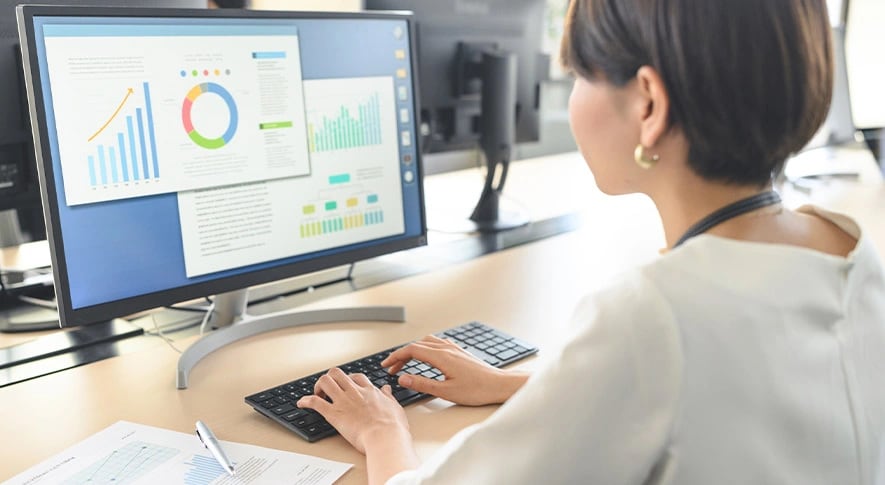
2台以上のパソコンを使うときは、同じアカウントを両方のパソコンで使用すると、作業効率が格段に向上します。アカウントを共通化することで、必要なデータや設定を両方のパソコンで共有できるためです。
たとえば、クラウドサービスのアカウントを共通にすると、どちらのパソコンからでも必要なファイルにアクセスできるようになります。これにより、ファイルの転送やバックアップの手間を省くことができるのです。
また、メールやSNS、オンラインストレージなど、日々の作業で必要なアプリケーションも共通のアカウントで利用すれば、どちらのパソコンを使ってもほぼ同じ作業環境を持つことができます。使うパソコンを変更しても違和感なく作業を続けられるため、作業の効率が向上するのです。
-

サブスクをそれぞれのパソコンで活用
いまはさまざまなソフトが、サブスクリプションという月額・年額課金で使用できるようになっています。サブスクのソフトによっては、同じアカウントであれば所有する2台のパソコンそれぞれにソフトをインストールすることが可能です。
たとえば、Microsoft 365やAdobe Creative Cloudなどのサービスでは、ひとつのアカウントで複数台のパソコンにソフトウェアをインストールして使用することが可能です。これにより、メインPCとサブPCの両方に必要なソフトをインストールして使うことができます。
サブスクにはずっと支払いが続くというデメリットはありますが、それぞれのパソコンで必要なソフトウェアを個別に購入する必要がないため、経済的な負担が少ないというメリットがあります。
-

サブマシンを低スペックにして
低コストで導入パソコンを2台持つのであれば、2台とも高性能である必要はありません。それぞれのパソコンで役割を分けているのですから、負荷の小さな作業を担当するパソコンは、高性能である必要がないのです。
スペックの低いパソコンであれば価格が安いため、それほど大きな予算でなくても2台所有することが可能になります。2台持ちはハードルが高そうに思うかもしれませんが、役割をしっかりと分けてしまえば、意外と低予算でもはじめられるのです。
-

書類作成専用にクロームブックを用意
2台あるパソコンのうち1台を書類作成、Webサイト閲覧専用にしてしまうのであれば、Chromebookにするのもよいでしょう。Chromebook はGoogleが提供するChrome OSを搭載したパソコンで、低価格でありながらもオフィスソフトなど基本的な機能を備えています。
また、Chromebookは軽量でバッテリーの持続時間が長い製品も多いため、外出先での作業にも適しています。もう1台のパソコンを書類作成に特化させるのであれば、Chromebookも有力な選択肢になるでしょう。
-

ネットワークストレージでデータを共有
2台のパソコンを持つと、それぞれのパソコンにデータが分散してしまうことがあります。分散したデータはどちらが最新のものかわからなくなるなど、作業に悪影響をおよぼすおそれがあります。
そういった事態に備えて、ネットワークストレージ(Network Attached Storage:NAS)を用意して、データの保存場所を共有するのもひとつの方法です。
ネットワークストレージは、同一ネットワーク内の複数のパソコンからデータにアクセスできるストレージのことです。パソコン間でデータを転送する手間が省かれ、作業の効率化を図ることができます。
パソコンの2台持ちで注意するポイント

パソコンの2台持ちで作業効率を上げようとしたとき、意外な落とし穴があることに注意してください。セキュリティからデータ管理の方法まで、パソコンの2台持ちで注意すべきポイントを解説します。
-

2台分のセキュリティ対策が必要
パソコンを2台持つと、セキュリティ対策も2台分必要になることを忘れてはなりません。インターネットに接続するパソコンには、サイバー攻撃を受けるリスクがあります。
そのため、メインで使っているパソコンだけでなく、サブのパソコンにも、しっかりとしたセキュリティ対策を施す必要があるのです。ウイルス対策ソフトのインストール、定期的な更新、OSやアプリケーションのセキュリティパッチの適用、強固なパスワードの設定など、やるべきことは山積みです
しかしこれを怠ってサイバー攻撃を受けると、サブだけでなくメインのパソコンにも被害が及ぶおそれがあるので注意しましょう。
-

使い分けを明確にしてデータを混在させない
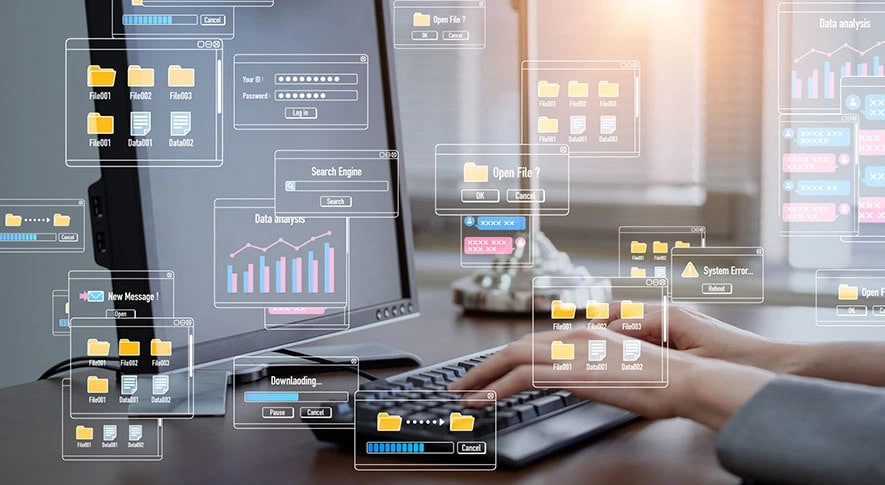
パソコンを2台持つ場合、それぞれのパソコンをどのような用途で使用するのか、はっきりと分けることが大切です。メインのパソコンが仕事や学習用、サブのパソコンが趣味やエンターテイメント用というように、具体的な使い分けをすることで、各パソコンに保存されるデータが混在することを防げます。
データが混在すると、どちらのパソコンにどのデータが保存されているのか把握できず、探す時間を取られたり、重要なデータを誤って削除してしまったりするおそれが生じるのです。また、個人情報や機密性の高いデータが混在していると、セキュリティリスクも増えてしまいます。
-

OSが違うときは
データの互換性に要注意2台あるパソコンをそれぞれ異なるOSで使用している場合は、データの互換性にも注意する必要があります。たとえば、Windows で作成したファイルがMacで開けないといった状況が考えられます。
特定のOS専用のソフトで作成したファイルや、Macで作成した圧縮ファイルなどは、ほかのOSで正常に開けないことがあります。これらの互換性の問題を避けるためには、複数のOSでリリースしているソフトを使用する、ファイル形式を統一するなどの対策が必要になります。
それぞれのパソコンでOSを変えるのであれば、データの互換性を確保することも大切なのです。
-

外出用は壊れにくいノートブックを選ぶ
2台あるパソコンのうち1台を外出用のノートブックにするのであれば、耐久性が重要なポイントになります。外出先では、どうしてもノートブックが物理的な衝撃を受ける機会が増えます。カバンからの落下、突発的な衝撃、天候による湿度や温度の変化など、外出時のノートブックはさまざまな状況に対応しなければなりません。
このような状況に対応するには、頑丈なノートブックがおすすめです。ノートブックのなかには耐衝撃性に優れたものも少なくありません。外出時の利用が多い人は、耐久性に優れるノートブックを選びましょう。
2台持ちなら選べるパソコンの幅が広がる

パソコンを2台持つのであれば、1台ですべてをまかなう必要がないため、さまざまなパソコンを選択する余地が生まれます。メインで使用するパソコンが高性能なら、もう1台は多少性能が低くても、軽量で持ち運び安いものを選べるようになるのです。
-

気軽に使える2-in-1 PCや
タブレットもアリパソコンの2台持ちなら、1台目と異なるタイプのデバイスを選ぶことができます。たとえば、2-in-1 PCやタブレットなどは、1台目のパソコンとしては機能がもの足りないかもしれませんが、サブとしてなら気軽に使える魅力的な選択肢です。
2-in-1 PCはタブレットとノートブックを組み合わせたようなパソコンで、タッチスクリーンを活用した操作や、場所を取らずに使えるという利点があります。
パソコン2台持ちならではの利点を活かして、自分のライフスタイルにあったデバイス選びをしましょう。
-

ゲーミングPCなら趣味に
特化した使い方も可能ゲーミングPCのような趣味に特化したパソコンを購入できるのも、パソコン2台持ちのメリットです。ゲーミングPCは、高い性能と高品質な映像を楽しめるため、ゲームが好きな人にとっては魅力的な選択です。
ただし、ゲーミングPCは高性能かつ高価で、仕事などの作業用パソコンには選びにくいかもしれません。しかし、サブPCとしてゲーミングPCを選ぶことで、メインPCは仕事や学習などの本来の用途に集中させられます。パソコンを2台持ちにすることで、趣味に特化したパソコンを選ぶ余地が生まれるのです。
-

クロームブックで
簡単に書類データを共有クロームブックはインターネットに接続できる環境があれば、Googleのサービスを利用して書類作成やデータの共有ができるパソコンです。Googleドライブを利用することで、メインPCとクロームブック間でのデータ共有が簡単に行えるのが大きなメリットです。また、クロームブックは価格が手ごろなため、サブPCとして導入しやすいという特徴もあります。
メインPCで負荷の高い処理を行い、サブPCのクロームブックで書類作成などを担当することで、効率的な作業環境を実現できるのです。
-

高性能なデスクトップパソコンも選べる
どんなに性能が高いパソコンが欲しくても、外出が多い人の選択肢はノートブックになってしまいます。しかし、パソコンを2台持てるのなら、外出の多い人でもメインPCとして高性能なデスクトップパソコンを選ぶことが可能です。デスクトップパソコンは、冷却性能や拡張性の高さを活かして、パワフルな性能を発揮します。
そしてサブPCとしてノートブックを持つことで、外出時の作業をカバーできるのです。このように、2台持ちの選択肢を活用すれば、より快適な作業環境を持つことが可能になるのです。
-

コンパクトな
超軽量ノートブックを活用できる超軽量なノートブックは、1台しかパソコンを所有できないのなら、なかなか選びにくい選択肢です。なぜならコンパクトでディスプレイが見にくく、バッテリーの持続時間を長くするため性能も抑え気味になっているノートブックが多いためです。たまに使うのならともかく、すべての作業をまかなう1台としては選びにくいかもしれません。
しかし、パソコンの2台持ちであれば、そういったことを気にする必要はありません。2台目のパソコンとして、超軽量でコンパクトなノートブックを気にせずに選べます。
メインPCにおすすめ!レノボのパソコン
メインPCとして活用するパソコンには、高性能と信頼性が求められます。レノボのパソコンはラインナップが幅広く、高性能からコスパに優れるものまでさまざまです。そんなレノボのメインPCとして使いたい、おすすめのパソコンを紹介します。
-

Lenovo Yoga Pro 7i Gen 8
-

Lenovo Legion Tower 7i Gen 8
-

Lenovo IdeaCentre 5i Gen 8
サブPCにおすすめ!レノボのパソコン
サブPCを選ぶときは携帯性やコストパフォーマンスが重要です。そういったサブPCとしての要素を満たすパソコンを、豊富なレノボのラインナップのなかから紹介します。自分の求めるサブPCを見つけてください。
-

Lenovo Yoga 7i Gen 8
-

Lenovo Yoga 6 Gen 8
-

Lenovo IdeaCentre Mini Gen 8